5 Корисні мережеві команди Windows, які було б непогано знати

- 2362
- 457
- Bradley Turner PhD
Windows має деякі речі, які моно робити лише за допомогою командного рядка, через те, що вони просто не мають варіанту з графічним інтерфейсом. Деякі інші, незважаючи на існуючу графічну версію, можуть бути легше запустити з командного рядка.
Звичайно, я не можу перерахувати всі ці команди, але спробую розповісти про використання деяких із них сам.
IPConfig - це швидкий спосіб дізнатися свою IP -адресу в Інтернеті чи локальній мережі
Ви можете дізнатися свій IP з панелі управління або перейти на відповідний сайт в Інтернеті. Але ввести командний рядок може бути швидше та ввести команду Ipconfig. За допомогою різних варіантів підключення до мережі ви можете отримати різну інформацію за допомогою цієї команди.

Після його введення ви побачите список усіх мережевих з'єднань, що використовуються вашим комп’ютером:
- Якщо ваш комп'ютер підключений до Інтернету через WI -FI -маршрутизатор, то головний шлюз у параметрах з'єднання, що використовується для спілкування з маршрутизатором (бездротовим або Ethernet), -це адреса, на якій ви можете перейти в параметри маршрутизатора.
- Якщо ваш комп'ютер знаходиться в локальній мережі (якщо він підключений до маршрутизатора, то він також знаходиться в локальній мережі), ви можете дізнатися свою IP -адресу в цій мережі у відповідній точці.
- Якщо ваш комп'ютер використовує PPTP, L2TP або PPPOE, то ви можете побачити свою IP -адресу в Інтернеті в цьому параметрах з'єднання (однак краще використовувати будь -який сайт для визначення вашого IP в Інтернеті, оскільки в деяких конфігураціях IP відображається адреса Під час виконання команди ipconfig може не збігатися з нею).
Ipconfig /flushdns - очищення кешу DNS
Якщо ви змінили адресу сервера DNS у налаштуваннях з'єднання (наприклад, через проблеми з відкриттям будь -якого сайту) або постійно бачите помилку, як err_dns_fail або err_name_resolution_failed, то ця команда може стати в нагоді. Справа в тому, що, змінюючи адресу DNS, Windows може не використовувати нові адреси, а продовжуйте використовувати збережені в кеші. Команда Ipconfig /flushdns Очистіть кеш імен у вікнах.
Пінг і трекерт - це швидкий спосіб виявити проблеми в роботі мережі
Якщо у вас є проблеми з введенням сайту, ті самі налаштування маршрутизатора або інші проблеми з мережею чи Інтернетом, команди Ping та Tracert можуть стати в нагоді.
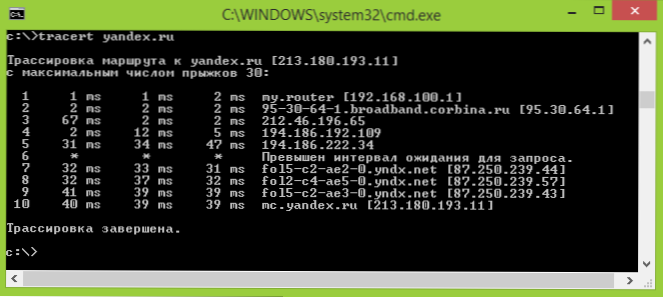
Якщо ви вводите команду Пінга Яндекс.Ру, Windows почне надсилати пакети в Yandex, коли вони їх отримають, віддалений сервер повідомить ваш комп'ютер про це. Таким чином, ви можете побачити, чи дістаються пакети, яка частка втрачених серед них і з якою швидкістю відбувається передача. Часто ця команда корисна, коли дії з маршрутизатором, якщо, наприклад, ви не можете вступити в її налаштування.
Команда Трекерт Відображає шлях переданих пакетів до адреси призначення. Наприклад, з ним ви можете визначити, який вузол є затримки при передачі.
Netstat -An - відображення всіх мережевих з'єднань та портів
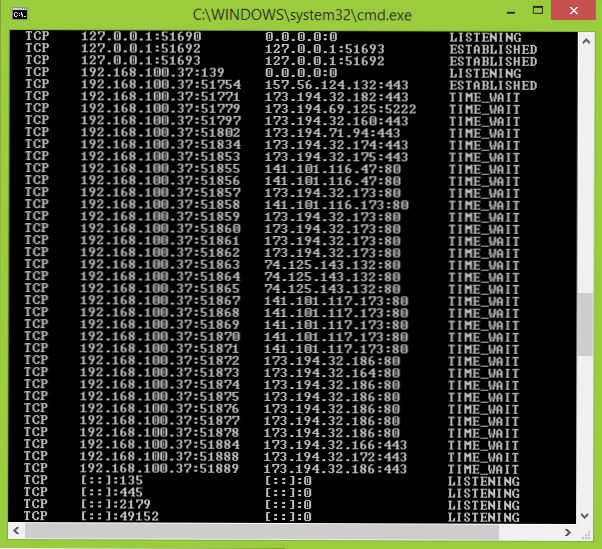
Команда NetStat корисна і дозволяє бачити найрізноманітнішу статистику мережі (при використанні різних параметрів запуску). Один з найцікавіших варіантів використання -це запуск команди -an, яка відкриває список усіх відкритих мережевих з'єднань на комп'ютері, портів, а також віддалені IP -адреси, з яких здійснюється з'єднання.
Telnet для підключення до серверів Telnet
За замовчуванням клієнт не встановлений у Windows для Telnet, але він може бути встановлений у "програмах та компонентах" панелі управління. Після цього ви можете використовувати команду Telnet для підключення до серверів без використання стороннього програмного забезпечення.

Це далеко не всі команди, які ви можете використовувати у Windows, і не всі варіанти їх використання, можна відобразити результат їх роботи у файли, запустити не з командного рядка, а з діалогового вікна "виконати" Коробка та інші. Отже, якщо ви зацікавлені в ефективному використанні команд Windows, а загальну інформацію, представлену тут для користувачів -початківців, недостатньо, я рекомендую шукати в Інтернеті, є.

